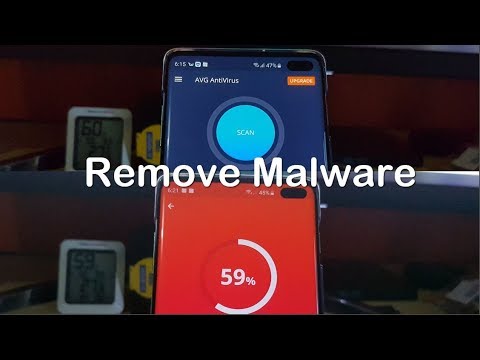
विषय
- गैलेक्सी नोट 10 + विज्ञापन पॉप-अप, मैलवेयर और वायरस से कैसे छुटकारा पाएं
- गैलेक्सी नोट 10 + विज्ञापन पॉप-अप, मैलवेयर और वायरस को कैसे रोकें
Galaxy Note10 + उपयोगकर्ताओं के लिए एक सामान्य समस्या मैलवेयर, वायरस और विज्ञापन पॉप-अप की उपस्थिति है। यदि आप इस समस्या से निपटने वाले इन अशुभ उपयोगकर्ताओं में से एक हैं, तो इस समस्या निवारण गाइड को मदद करनी चाहिए। इस पोस्ट से आपको तुरंत होने वाली समस्या से छुटकारा मिल जाता है। इससे भी महत्वपूर्ण बात, हम बाद में उसी समस्या के लिए गिरने से बचने के तरीके भी शामिल करते हैं।
गैलेक्सी नोट 10 + विज्ञापन पॉप-अप, मैलवेयर और वायरस से कैसे छुटकारा पाएं
क्या आप अपने गैलेक्सी नोट 10+ पर लगातार विज्ञापन, मैलवेयर और वायरस पॉप-अप से परेशान हैं? उन्हें हटाने के लिए नीचे दिए गए सुझावों का पालन करें।
गैलेक्सी नोट 10 + विज्ञापन पॉप-अप फिक्स # 1: ब्राउज़र सेटिंग्स को डिफॉल्ट करने के लिए रीसेट करें
कई एंड्रॉइड उपयोगकर्ता अक्सर अपने वेब ब्राउज़र जैसे कि डिफ़ॉल्ट सैमसंग इंटरनेट ब्राउज़र या Google क्रोम के माध्यम से गैलेक्सी नोट 10 + विज्ञापन पॉप-अप या अपने उपकरणों पर मैलवेयर और वायरस डाउनलोड करते हैं। यदि आपका डिवाइस केवल वेब ब्राउज़र का उपयोग करने का प्रयास करते समय इन कष्टप्रद पॉप-अप्स को दिखाता है, तो पहली चीज जो आप कर सकते हैं वह है सेटिंग्स साफ़ करना और ऐप को डिफॉल्ट्स में वापस करना। यह अक्सर ब्राउज़र समस्याओं को ठीक करने का एक प्रभावी तरीका है। यहां बताया गया है कि यह कैसे किया जाता है:
- होम स्क्रीन पर जाएं।
- एप्लिकेशन आइकन टैप करें।
- सेटिंग्स ऐप खोलें।
- ऐप्स पर टैप करें।
- यदि आप किसी सिस्टम या डिफॉल्ट ऐप की तलाश में हैं, तो ऊपरी दाईं ओर (तीन-डॉट आइकन) पर अधिक सेटिंग्स पर टैप करें।
- शो सिस्टम ऐप्स का चयन करें।
- उपयुक्त ऐप ढूंढें और टैप करें।
- संग्रहण टैप करें।
- डेटा बटन पर टैप करें।
कुछ मामलों में, जो विज्ञापन दिखाई देते हैं, वे वास्तव में केवल वैध पॉप-अप होते हैं जो बग का सामना करते हैं और ब्राउज़र को पुनः आरंभ करके दूर जा सकते हैं। यह देखने के लिए कि क्या वे वापस नहीं आए, अपने ब्राउज़र ऐप को छोड़ने के लिए मजबूर करने का प्रयास करें। ये आपके ब्राउज़र को पुनः आरंभ करने के चरण हैं:
विधि 1: हाल के ऐप्स कुंजी का उपयोग करके किसी ऐप को बंद करें
- अपनी स्क्रीन पर, हाल के ऐप्स नरम कुंजी (होम बटन के बाईं ओर तीन ऊर्ध्वाधर लाइनों के साथ एक) पर टैप करें।
- एक बार हाल के ऐप्स स्क्रीन दिखाए जाने के बाद, एप्लिकेशन देखने के लिए बाएं या दाएं स्वाइप करें। यह यहाँ होना चाहिए अगर आप इसे पहले चलाने में कामयाब रहे।
- फिर, इसे बंद करने के लिए ऐप पर स्वाइप करें। इसे बंद करने के लिए मजबूर करना चाहिए। यदि यह वहां नहीं है, तो बस सभी एप्लिकेशन को पुनरारंभ करने के लिए सभी एप्लिकेशन बंद करें पर टैप करें।
विधि 2: ऐप जानकारी मेनू का उपयोग करके एक ऐप बंद करें
ऐप को बंद करने का एक और तरीका ऐप की सेटिंग में ही जाना है। उपरोक्त विधि की तुलना में यह अधिक लंबा है लेकिन यह उतना ही प्रभावी है। आप इस पद्धति का उपयोग करना चाहते हैं यदि आप उक्त ऐप के लिए अन्य समस्या निवारण करने की योजना बनाते हैं जैसे कि इसके कैश या डेटा को साफ़ करना। यहां बताया गया है कि यह कैसे किया जाता है:
- सेटिंग्स ऐप खोलें।
- ऐप्स पर टैप करें।
- अधिक सेटिंग्स आइकन (तीन-डॉट आइकन, ऊपरी दाएं) पर टैप करें।
- शो सिस्टम ऐप्स टैप करें।
- एप्लिकेशन ढूंढें और टैप करें।
- फोर्स स्टॉप पर टैप करें।
गैलेक्सी नोट 10 + विज्ञापन पॉप-अप फिक्स # 2: जबरन रिबूट
यदि ऐप को रीसेट करने या बल देने से काम नहीं चलता है, तो आपका अगला कदम डिवाइस को स्वयं पुनरारंभ करना है। पहले इसे सामान्य रूप से पुनः आरंभ करने का प्रयास करें बूट मेनू तक पहुंचने के लिए पावर बटन दबाएं। फिर, पुनरारंभ विकल्प का चयन करें और देखें कि क्या काम करता है.
डिवाइस को पुनरारंभ करने का दूसरा तरीका है 10 सेकंड के लिए या डिवाइस की स्क्रीन चालू होने तक एक ही समय में वॉल्यूम डाउन बटन और बिक्सबी / पावर कुंजी को दबाकर रखें।। यह डिवाइस से बैटरी को डिस्कनेक्ट करने के प्रभाव का अनुकरण करता है। यदि यह काम करता है, तो यह डिवाइस को अनलॉक कर सकता है।
यदि नियमित पुनरारंभ करने से मदद नहीं मिलती है, तो यह प्रयास करें:
- वॉल्यूम डाउन बटन को पहले दबाकर रखें और इसे जारी न करें।
- इसे दबाए रखते हुए, पॉवर कुंजी दबाकर रखें।
- दोनों कुंजियों को 10 सेकंड या उससे अधिक समय तक नीचे रखें।
दूसरा पुनरारंभ प्रक्रिया बैटरी पैक को हटाने के प्रभावों का अनुकरण करने की कोशिश करती है। पुराने उपकरणों पर, बैटरी को डिस्कनेक्ट करना अक्सर गैर-जिम्मेदार उपकरणों को ठीक करने का एक प्रभावी तरीका है। हालांकि कुछ भी नहीं बदला, तो अगले सुझावों पर आगे बढ़ें।
हर हफ्ते कम से कम एक बार अपने डिवाइस को नियमित रूप से रिबूट करना फायदेमंद हो सकता है। यदि आप चीजों को भूल जाते हैं, तो हम सुझाव देते हैं कि आप अपने फोन को अपने दम पर रिबूट करने के लिए कॉन्फ़िगर करें। आप इन चरणों को करके इस कार्य को करने के लिए इसे शेड्यूल कर सकते हैं:
- सेटिंग्स ऐप खोलें।
- डिवाइस केयर पर टैप करें।
- शीर्ष पर 3-बिंदु पर टैप करें।
- ऑटो रिस्टार्ट चुनें।
गैलेक्सी नोट 10 + विज्ञापन पॉप-अप फिक्स # 3: ऐप को अनइंस्टॉल करें
यदि आपने देखा कि गैलेक्सी नोट 10 + विज्ञापन पॉप-अप एक नया ऐप इंस्टॉल करने के बाद शुरू हुआ, तो आप अनजाने में एक बुरा ऐप जोड़ सकते हैं। कुछ डेवलपर्स जानबूझकर उपयोगकर्ताओं को स्थापित करने के लिए उन्हें धोखा देने के लिए वैध दिखने वाले ऐप्स का निर्माण कर सकते हैं। एक बार खराब ऐप अंदर हो जाने पर, वे अपने कमांड और कंट्रोल सर्वर से संपर्क करना शुरू कर सकते हैं ताकि वे अपने नापाक काम करना शुरू कर सकें जैसे कि डिवाइस की सुरक्षा सेटिंग्स से समझौता करना, सिस्टम में अन्य ऐप्स को अनुमति देना (उपयोगकर्ता के ज्ञान के बिना), पासवर्ड जैसी जानकारी चोरी करना , बैंक खाते / रिकॉर्ड, ब्राउज़िंग आदतों की निगरानी, या विज्ञापन पॉप-अप के लिए मजबूर करते हैं। इनमें से किसी भी परिस्थिति में आप जो काम कर सकते हैं, उनमें से एक है कि आप अपने द्वारा इंस्टॉल किए गए ऐप को हटा दें और देखें कि क्या समस्या ठीक हो जाएगी।
नीचे किसी ऐप को हटाने या अनइंस्टॉल करने के चरण दिए गए हैं
- होम स्क्रीन से, ऐप्स स्क्रीन तक पहुंचने के लिए डिस्प्ले के केंद्र से ऊपर या नीचे स्वाइप करें।
- सेटिंग्स ऐप खोलें।
- ऐप्स पर टैप करें।
- सुनिश्चित करें कि सभी का चयन किया गया है (ऊपरी-बाएं)। यदि आवश्यक हो, तो ड्रॉपडाउन आइकन (ऊपरी-बाएं) पर टैप करें फिर सभी का चयन करें।
- तब पता लगाएँ कि उपयुक्त एप्लिकेशन का चयन करें। यदि सिस्टम ऐप्स दिखाई नहीं देते हैं, तो मेनू आइकन (ऊपरी-दाएं) पर टैप करें, फिर शो सिस्टम ऐप्स चुनें।
- किसी एप्लिकेशन को हटाने के लिए स्थापना रद्द करें टैप करें।
- पुष्टि करने के लिए ठीक टैप करें।
गैलेक्सी नोट 10 + विज्ञापन पॉप-अप फिक्स # 4: कुछ वेबसाइट से सूचनाएं बंद करें
यहां तक कि प्रतिष्ठित कंपनियों की कानूनी वेबसाइटें समय-समय पर हानिरहित विज्ञापन पॉप-अप का उपयोग कर सकती हैं। यदि आप सकारात्मक हैं कि आप एक अच्छी वेबसाइट पर जा रहे हैं और आपका ब्राउज़र पॉप-अप के रूप में पूर्ण विज्ञापन दिखाता है, तो वास्तव में बहुत कुछ नहीं है जो आप तब तक कर सकते हैं जब तक कि जानबूझकर उन्हें ब्लॉक करने का कोई तरीका नहीं है। कुछ साइटें उपयोगकर्ता को सीमित तरीके से ऐसा करने की पेशकश कर सकती हैं। यदि आप नियमित रूप से आने वाली वेबसाइट से सूचनाओं का प्रबंधन करना चाहते हैं, तो इन चरणों का पालन करें:
- Chrome ऐप खोलें।
- एक वेबपेज पर जाएं।
- पता बार के दाईं ओर, अधिक आइकन (तीन बिंदु) टैप करें
- फिर, जानकारी या सूचना पर टैप करें।
- साइट सेटिंग्स टैप करें।
- "अनुमतियाँ" के तहत, सूचनाएँ टैप करें।
- यदि आप "अनुमतियाँ" या "सूचनाएं" नहीं देखते हैं, तो साइट पर सूचनाएं चालू नहीं होती हैं।
- सेटिंग बंद करें।
गैलेक्सी नोट 10 + विज्ञापन पॉप-अप फिक्स # 5: सुरक्षित मोड पर निरीक्षण करें
गैलेक्सी नोट 10 + पर दिखाने के लिए वायरस, मैलवेयर और विज्ञापन पॉप-अप के लिए सबसे आम तरीका आज खराब ऐप्स के माध्यम से है। यदि आप अपने द्वारा जोड़े गए किसी विशेष ऐप को याद नहीं कर सकते हैं जो समस्या का कारण हो सकता है, तो डिवाइस को सुरक्षित मोड में पुनरारंभ करने का प्रयास करें। इस मोड में, सभी तृतीय पक्ष एप्लिकेशन निलंबित हैं और केवल वे जो मूल सिस्टम सॉफ़्टवेयर के साथ आए थे, उन्हें चलाने की अनुमति है। यदि विज्ञापन पॉप-अप सुरक्षित मोड पर दिखाई नहीं दे रहे हैं, तो आप शर्त लगा सकते हैं कि समस्या तीसरे पक्ष के ऐप्स में से एक के कारण है। थर्ड पार्टी ऐप वो हैं जो आपने डिवाइस को सेट करने के बाद इंस्टॉल किए हैं और इनमें वो ऐप्स शामिल हो सकते हैं जो सैमसंग, गूगल या आपके कैरियर से आते हैं।
सुरक्षित मोड को पुनः आरंभ करने के लिए यहां बताया गया है कि:
- पावर बटन को तब तक दबाकर रखें जब तक पावर ऑफ विंडो प्रकट न हो जाए।
- तब तक पावर को टच और होल्ड करें जब तक कि सेफ मोड प्रॉम्प्ट प्रकट न हो जाए।
- पुष्टि करने के लिए, सुरक्षित मोड टैप करें।
- प्रक्रिया को पूरा होने में 30 सेकंड तक का समय लग सकता है।
- रिबूट करने पर, "सेफ मोड" होम स्क्रीन के निचले-बाएँ दिखाई देता है।
- समस्या के लिए जाँच करें।
भूल न करें: सुरक्षित मोड तृतीय पक्ष एप्लिकेशन को ब्लॉक करता है, लेकिन यह आपको नहीं बताता कि इनमें से कौन असली कारण है। अगर आपको लगता है कि सिस्टम में कोई दुष्ट तृतीय पक्ष ऐप है, तो आपको इसकी पहचान करनी होगी। यहां आपको वास्तव में क्या करना है:
- बूट टू सेफ मोड।
- समस्या के लिए जाँच करें।
- एक बार जब आपने पुष्टि कर दी कि किसी तीसरे पक्ष के ऐप को दोष देना है, तो आप व्यक्तिगत रूप से ऐप्स की स्थापना रद्द कर सकते हैं। हम सुझाव देते हैं कि आप अपने द्वारा जोड़े गए सबसे हाल ही में शुरू करें।
- आपके द्वारा किसी ऐप को अनइंस्टॉल करने के बाद, फ़ोन को सामान्य मोड में पुनरारंभ करें और समस्या की जांच करें
- यदि आपका गैलेक्सी नोट 10 + अभी भी समस्याग्रस्त है, तो चरण 1-4 दोहराएं।
गैलेक्सी नोट 10 + विज्ञापन पॉप-अप फिक्स # 6: एंटीवायरस के साथ मैलवेयर निकालें
कुछ विज्ञापन पॉप-अप दुर्भावनापूर्ण ऐप्स या वायरस द्वारा लाए जाते हैं। अपने Galaxy Note10 + पर संभावित वायरस को हटाने के लिए, आप या तो अंतर्निहित McAfee सुरक्षा पैकेज या किसी तीसरे पक्ष के एंटीवायरस ऐप का उपयोग कर सकते हैं। यदि आप पूर्व का उपयोग करना चाहते हैं, तो इसे कैसे सक्रिय करें:
- सेटिंग्स ऐप खोलें।
- डिवाइस केयर पर टैप करें।
- सुरक्षा टैप करें।
- McAfee एंटी-मैलवेयर को सक्षम करने के लिए सक्रिय करें टैप करें।
यदि आप किसी तृतीय पक्ष एंटीवायरस का उपयोग करना चाहते हैं, तो Play Store पर जाएं और एक इंस्टॉल करें। सुनिश्चित करें कि आप केवल प्रतिष्ठित कंपनियों के अच्छे एंटीवायरस ऐप्स का उपयोग करते हैं। कुछ मैलवेयर वास्तव में एंटीवायरस ऐप्स के रूप में खुद को भटका सकते हैं। कुछ शोध करें जिन पर मालवेयर से छुटकारा पाने में ऐप्स अच्छे हैं। हमने हाल ही में किसी भी अच्छे एंटीवायरस ऐप्स की कोशिश नहीं की है इसलिए हम इस कार्य को आपके लिए छोड़ देते हैं।
गैलेक्सी नोट 10 + विज्ञापन पॉप-अप फिक्स # 7: फैक्टरी रीसेट
यदि आपका गैलेक्सी नोट 10 + विज्ञापन पॉप-अप कभी खत्म नहीं होने के कारण बेकार, अनुत्तरदायी, या सिर्फ सादा बेकार हो गया है, तो पहली बात यह है कि आप इसे करना चाहते हैं। फ़ैक्टरी रीसेट सभी गैर-सिस्टम क्रिटिकल जोड़ को मिटा देगा जिसमें संभावित ख़राब ऐप्स, वायरस, मैलवेयर और कोड शामिल हैं जो पॉप-अप को बल देते हैं। इस समाधान को करने से पहले अपने व्यक्तिगत डेटा का बैकअप बनाना सुनिश्चित करें। फ़ैक्टरी रीसेट प्रोटेक्शन फ़ीचर के कारण होने वाली समस्याओं से बचने के लिए अपने डिवाइस से Google खाते को निकालना सुनिश्चित करें।
नीचे अपने नोट को फ़ैक्टरी रीसेट करने के दो तरीके दिए गए हैं:
विधि 1: सेटिंग्स मेनू के माध्यम से सैमसंग गैलेक्सी नोट 10 + पर हार्ड रीसेट कैसे करें
यह आपके गैलेक्सी नोट 10 + को पोंछने का सबसे आसान तरीका है। आपको बस इतना करना है कि सेटिंग मेनू के तहत जाना है और नीचे दिए गए चरणों का पालन करना है। यदि आपको सेटिंग में जाने में कोई परेशानी नहीं है, तो हम इस विधि की अनुशंसा करते हैं।
- अपने व्यक्तिगत डेटा का बैकअप बनाएं और अपना Google खाता निकालें।
- सेटिंग्स ऐप खोलें।
- स्क्रॉल करें और सामान्य प्रबंधन टैप करें।
- टैप रीसेट करें।
- दिए गए विकल्पों में से फ़ैक्टरी डेटा रीसेट का चयन करें।
- जानकारी पढ़ें फिर जारी रखने के लिए रीसेट पर टैप करें।
- कार्रवाई की पुष्टि करने के लिए सभी को हटाएं टैप करें।
विधि 2: हार्डवेयर बटन का उपयोग करके सैमसंग गैलेक्सी नोट 10 + पर हार्ड रीसेट कैसे करें
यदि आपका मामला यह है कि फोन बूट नहीं कर रहा है, या यह बूट हो जाता है, लेकिन सेटिंग्स मेनू अप्राप्य है, तो यह विधि मददगार हो सकती है। सबसे पहले, आपको डिवाइस को रिकवरी मोड में बूट करना होगा। एक बार जब आप पुनर्प्राप्ति को सफलतापूर्वक एक्सेस कर लेते हैं, तो उस समय जब आप उचित मास्टर रीसेट प्रक्रिया शुरू करते हैं। इससे पहले कि आप रिकवरी का उपयोग कर सकें, धैर्य रखें और बस फिर से प्रयास करें।
- यदि संभव हो, तो समय से पहले अपने व्यक्तिगत डेटा का बैकअप बनाएं। यदि आपकी समस्या आपको ऐसा करने से रोकती है, तो बस इस चरण को छोड़ दें।
- इसके अलावा, आप यह सुनिश्चित करना चाहते हैं कि आप अपना Google खाता हटा दें। यदि आपकी समस्या आपको ऐसा करने से रोकती है, तो बस इस चरण को छोड़ दें।
- डिवाइस को बंद करें। यह महत्वपूर्ण है। यदि आप इसे बंद नहीं कर सकते, तो आप कभी भी पुनर्प्राप्ति मोड में बूट नहीं कर पाएंगे। यदि आप पावर बटन के माध्यम से नियमित रूप से डिवाइस को बंद करने में सक्षम नहीं हैं, तो फोन की बैटरी खत्म होने तक प्रतीक्षा करें। फिर, रिकवरी मोड पर बूट करने से पहले फोन को 30 मिनट के लिए चार्ज करें।
- वॉल्यूम अप कुंजी और बिक्सबी / पावर कुंजी दबाए रखें।
- जब हरे रंग का एंड्रॉइड लोगो प्रदर्शित होता है, तो दोनों कुंजियों को जारी करें (system इंस्टॉलिंग सिस्टम अपडेट ’एंड्रॉइड सिस्टम रिकवरी मेनू विकल्पों को दिखाने से पहले लगभग 30 - 60 सेकंड के लिए दिखाएगा)।
- अब रिकवरी स्क्रीन मेनू दिखाई देगा। जब आप यह देखते हैं, तो बटन जारी करें।
- जब तक आप वाइप डेटा / फ़ैक्टरी रीसेट को हाइलाइट नहीं कर रहे हैं, तब वॉल्यूम डाउन बटन का उपयोग करें। '
- / डेटा / फ़ैक्टरी रीसेट को साफ़ करने के लिए पावर बटन दबाएँ। '
- हाँ को हाइलाइट करने के लिए वॉल्यूम डाउन का उपयोग करें।
- अपने फ़ोन डेटा को साफ़ करने के लिए क्रिया की पुष्टि करने के लिए पावर बटन दबाएं।
गैलेक्सी नोट 10 + विज्ञापन पॉप-अप, मैलवेयर और वायरस को कैसे रोकें
गैलेक्सी नोट 10 + विज्ञापन पॉप-अप, मालवेयर और वायरस से निपटने का सबसे अच्छा तरीका उन्हें पहले स्थान पर नहीं रखना है। आपको खराब सामान को रोकने का प्रयास करना चाहिए जो सिस्टम से समझौता कर सकता है, आपकी व्यक्तिगत जानकारी चुरा सकता है या सादे झुंझलाहट का कारण बन सकता है। नीचे कुछ बुनियादी चीजें दी गई हैं जिन्हें आप इसे हासिल करने के लिए कर सकते हैं।
गैलेक्सी नोट 10 को रोकें + विज्ञापन पॉप-अप चरण # 1: संदिग्ध वेबसाइटों से बचें
चाहे आप कंप्यूटर या स्मार्टफोन का उपयोग कर रहे हों, यह हमेशा खराब वेबसाइटों पर जाने से बचने के लिए एक अच्छा अभ्यास है। कई उन्नत हथियार हैं जो ब्लैक हैट हैकर्स आपके डिवाइस को केवल एक booby-trapped वेबसाइट पर जाकर संक्रमित कर सकते हैं। कई वयस्क साइटें मैलवेयर के स्रोतों के लिए कुख्यात हैं, इसलिए उनमें से स्पष्ट को हटाने की कोशिश करें। सामान्य नियम उन कंपनियों की आधिकारिक वेबसाइटों के साथ रहना है जिन्हें आप जानते हैं कि वे स्वच्छ हैं। यदि आपको संदेह है कि आप संभावित रूप से खराब साइट पर गए हैं, तो अपने ब्राउज़र को उसकी डिफ़ॉल्ट पर रीसेट करें या तुरंत फ़ैक्टरी रीसेट करें।
गैलेक्सी नोट 10 को रोकें + विज्ञापन पॉप-अप चरण # 2: एंटीवायरस स्थापित करें
वायरस या मैलवेयर को हटाने के लिए एंटीवायरस ऐप्स का उपयोग किसी बीमारी को ठीक करने के लिए दवा का उपयोग करने के बाद होता है। जितना संभव हो, आप पहली बार संक्रमित नहीं होने के लिए एक एंटीवायरस ऐप को नियोजित करना चाहते हैं। यदि पॉप-अप या मैलवेयर पहले से ही सेट हैं, भले ही आप एंटीवायरस का उपयोग कर रहे हैं, तो इसका मतलब है कि एंटीवायरस आपको खतरे का पता लगाने और चेतावनी देने में प्रभावी नहीं है। खतरे को दूर करना अब और भी कठिन हो सकता है। जाहिर है, ऐप डेवलपर्स और खराब हैकर्स के बीच लगातार कैट-एंड-माउस की स्थिति है, इसलिए ऐसा समय भी हो सकता है जब एक अच्छा एंटीवायरस ऐप भी आपके डिवाइस को हानिकारक ऐप्स से पूरी तरह से बचाने में सक्षम नहीं हो सकता है। आपको अन्य निवारक उपायों के साथ एंटीवायरस ऐप्स का उपयोग करना चाहिए जैसे कि बूबी-फंसी वेबसाइटों पर न जाना, केवल विश्वसनीय स्रोतों से ऐप प्राप्त करना या अपने डिवाइस में अन्य सुरक्षा पैकेज के साथ संयोजन में।
जरूरी: अपने डिवाइस में एक से अधिक एंटीवायरस ऐप्स इंस्टॉल न करें। यदि आप डिफ़ॉल्ट McAfee सुरक्षा ऐप को सक्रिय कर चुके हैं, तो उसके साथ रहें और अधिक एंटीवायरस ऐप न जोड़ें। यदि आप McAfee का उपयोग नहीं करना चाहते हैं, तो Play Store से एक प्राप्त करें। आपके Galaxy Note10 + पर एक से अधिक एंटीवायरस ऐप होने से सिस्टम धीमा हो सकता है और प्रदर्शन समस्याओं का कारण बन सकता है।
गैलेक्सी नोट 10 को रोकें + विज्ञापन पॉप-अप चरण # 3: विश्वसनीय स्रोतों से एप्लिकेशन प्राप्त करें
प्ले स्टोर में दिए जा रहे ऐप्स के अलावा, एंड्रॉइड उपयोगकर्ताओं को अन्य स्रोतों से भी ऐप इंस्टॉल करने का अतिरिक्त लाभ है। हालांकि यह साहसिक और उन्नत उपयोगकर्ताओं के लिए मजेदार लगता है, प्ले स्टोर के बाहर से ऐप प्राप्त करना कम तकनीक प्रेमी उपयोगकर्ताओं के लिए अत्यधिक हतोत्साहित करता है। प्ले स्टोर के बाहर के ऐप्स से सुरक्षा का खतरा बहुत अधिक है, इसलिए प्लेग जैसे बाहरी ऐप से बचने की कोशिश करें। जब तक आप अपने फोन को ठीक से सुरक्षित करना या किसी भी मैलवेयर से निपटना नहीं जानते हैं, तब तक हम कहते हैं कि आपको आधिकारिक स्रोतों से ही एप्लिकेशन मिलते हैं। बुरे लोग नियमित रूप से एंटीवायरस और Google Play Store सुरक्षा को दरकिनार करने का एक तरीका ढूंढते हैं। यदि फैक्ट्री रीसेट के बाद कष्टप्रद पॉप-अप वापस आते हैं (ध्यान रखें कि वैध और सुरक्षित ऐप पैसे बनाने के लिए भी पॉप-अप का उपयोग कर सकते हैं), ऐसा शायद इसलिए क्योंकि आप अपने ऐप को फ़िल्टर करने में अच्छा काम नहीं कर रहे हैं। यदि आप सुनिश्चित नहीं हैं कि कोई ऐप या गेम इंस्टॉल करना सुरक्षित है, तो इसके बारे में अधिक जानने के लिए उचित परिश्रम करें। Google को इसके बारे में समीक्षा खोजने के लिए उपयोग करें, या आप उन समीक्षाओं की जांच कर सकते हैं जो अन्य उपयोगकर्ताओं ने ऐप के इंस्टॉलेशन पृष्ठ में प्ले स्टोर में पोस्ट की हैं। यदि उक्त ऐप से जुड़े किसी वायरस या पॉप-अप की बहुत सारी नकारात्मक समीक्षाएं और उल्लेख हैं, तो इससे दूर रहना एक अच्छा विचार है।
हमारा सुझाव है कि आप अपने द्वारा इंस्टॉल किए गए ऐप के प्रकाशक या डेवलपर पर भी विचार करें। सभी डेवलपर्स के मन में अच्छे इरादे नहीं होते हैं। अगर आपको लगता है कि एक अच्छा दिखने वाला ऐप किसी अज्ञात, कम से कम ज्ञात या संदिग्ध डेवलपर से आता है, तो इसे इंस्टॉल न करें। फिर से, कुछ शोध करें और देखें कि क्या वे उत्पाद पेश कर रहे हैं जो सुरक्षित हैं। यदि आपको किसी विशेष सुविधा की आवश्यकता है और आप इसे अपने फ़ोन पर रखना चाहते हैं, तो यह देखने का प्रयास करें कि क्या आप इसे किसी अन्य ऐप से प्राप्त कर सकते हैं।
गैलेक्सी नोट 10 को रोकें + विज्ञापन पॉप-अप चरण # 4: संदेहास्पद हो
जब एंड्रॉइड सुरक्षा की बात आती है, तो मन की संदिग्ध स्थिति का होना अच्छा है। एंड्रॉइड डिवाइस आज मालवेयर डेवलपर्स का नंबर एक लक्ष्य है कि यहां तक कि Google अपने प्ले स्टोर में सभी खराब ऐप्स का ट्रैक नहीं रख सकता है। यहां तक कि प्रतीत होता है प्रतिष्ठित कंपनियों के लोकप्रिय एप्लिकेशन (लाखों डाउनलोड और हजारों सकारात्मक उपयोगकर्ता समीक्षा के साथ), वायरस को इच्छा पर इंजेक्ट कर सकते हैं। एंड्रॉइड डिवाइस मैलवेयर से संक्रमित होने से केवल एक अपडेट दूर हैं। हमेशा पता रखें कि आप कौन से ऐप इंस्टॉल करते हैं। केवल एक ऐप इंस्टॉल न करें और आशा करें कि यह कुछ बुरा नहीं करेगा। अपने गैलेक्सी नोट 10 + पर विज्ञापन पॉप-अप, वायरस और मैलवेयर की संभावना को कम करने के लिए यथासंभव कुछ विश्वसनीय ऐप्स का उपयोग करें।
यदि आप उन उपयोगकर्ताओं में से एक हैं जो आपके डिवाइस के साथ समस्या का सामना करते हैं, तो हमें बताएं। हम एंड्रॉइड से संबंधित समस्याओं के लिए समाधान मुफ्त में प्रदान करते हैं, इसलिए यदि आपके पास अपने एंड्रॉइड डिवाइस के साथ कोई समस्या है, तो बस लघु प्रश्नावली भरें यह लिंक और हम अपने उत्तर अगली पोस्टों में प्रकाशित करने का प्रयास करेंगे। हम त्वरित प्रतिक्रिया की गारंटी नहीं दे सकते हैं, यदि आपका मुद्दा समय के प्रति संवेदनशील है, तो कृपया अपनी समस्या को हल करने का दूसरा तरीका खोजें।
अगर आपको यह पोस्ट उपयोगी लगी हो, तो कृपया अपने दोस्तों को यह शब्द सुनाकर हमारी मदद करें। TheDroidGuy में सोशल नेटवर्क उपस्थिति है और साथ ही आप हमारे समुदाय के साथ हमारे फेसबुक और Google+ पृष्ठों पर बातचीत करना चाहते हैं।


